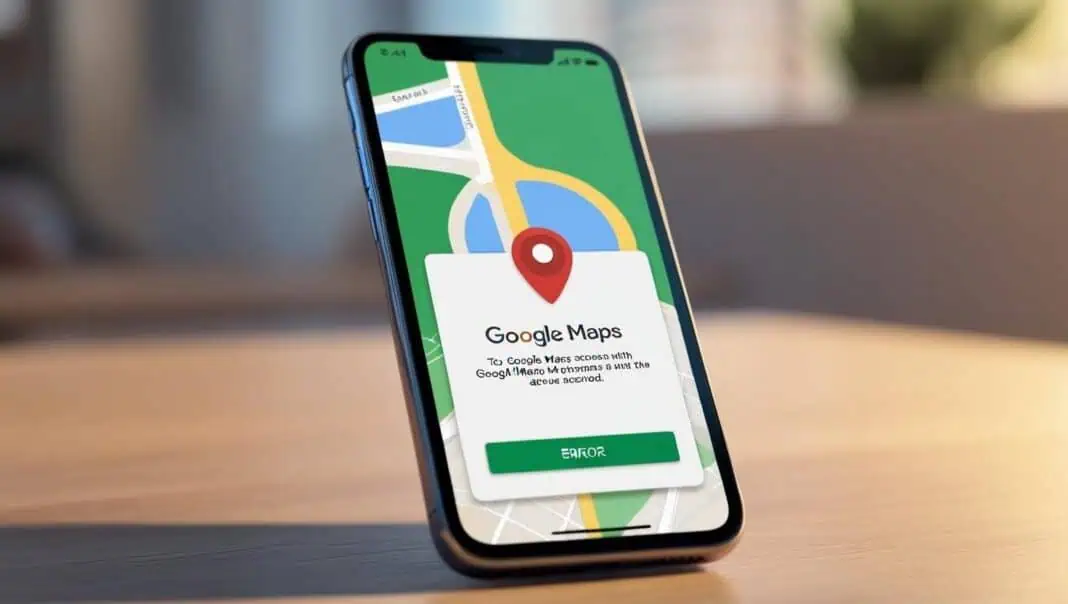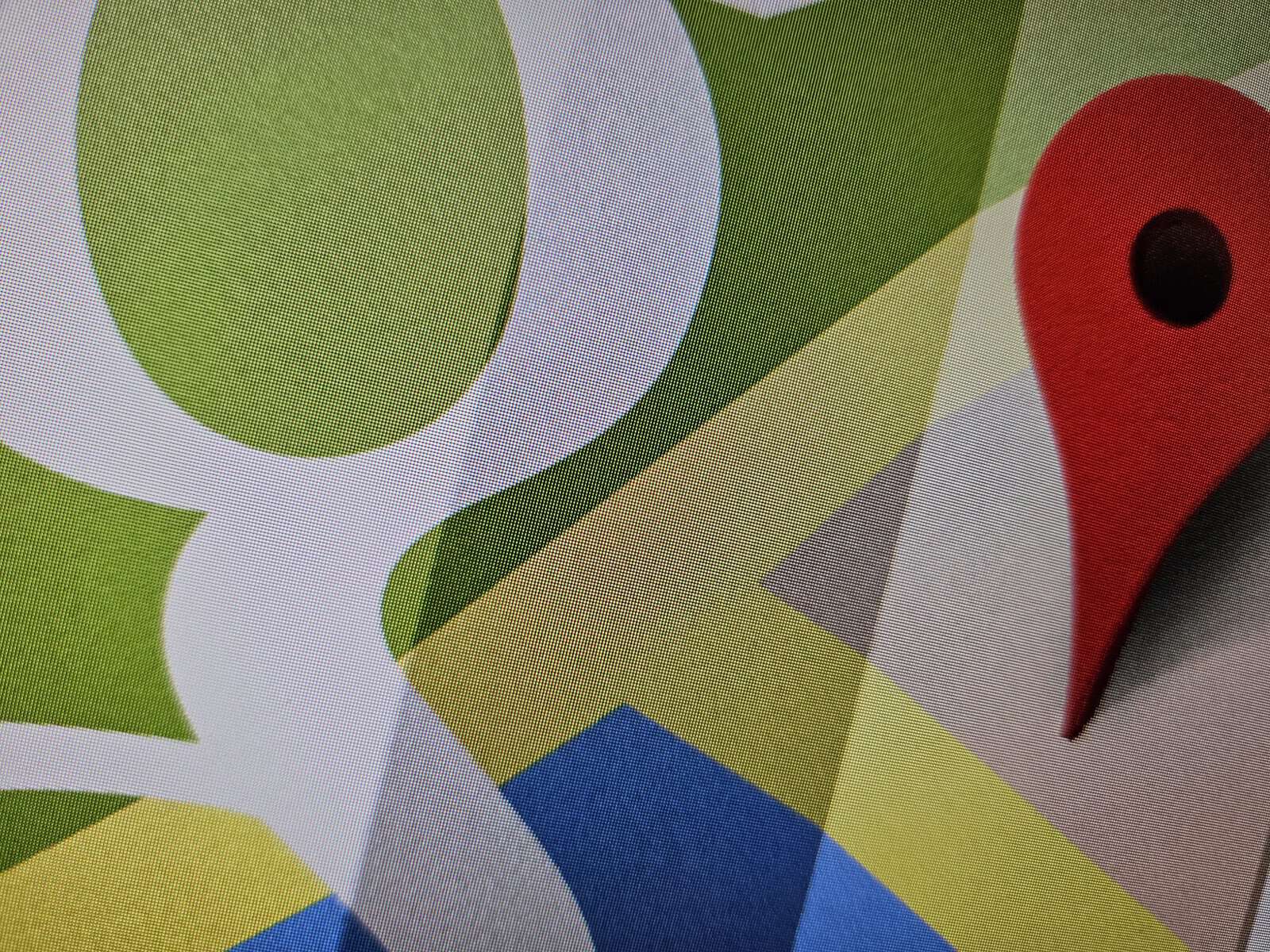O Google Maps é sem dúvida uma das melhores aplicações de navegação do mercado. Permite-nos ir de um ponto ao outro, evitando trânsito e outras complicações e ainda nos mostra as principais atrações em determinado local. Muitas pessoas dependem dela no dia-a-dia para chegarem a tempo ao emprego ou a outro lado qualquer. É por esse motivo que quando esta app falha se pode transformar numa grande dor de cabeça. Mas como resolver os problemas se o Google Maps deixou de funcionar?
Os problemas com o Google Maps podem resultar de vários factores, incluindo problemas de conetividade, definições incorrectas, versões desactualizadas da aplicação ou mesmo falhas temporárias. Embora possa ser difícil identificar a causa exacta do problema, é possível resolvê-lo com alguns passos simples.
Desde verificar a sua ligação à Internet e atualizar a aplicação até ajustar as permissões da aplicação, existem várias formas eficazes de resolver estas interrupções.
As primeiras coisas a experimentar
Por vezes, aplicações como o Google Maps podem ter um comportamento incorreto devido a falhas temporárias no seu Android ou iPhone. Se for apenas uma falha pontual, basta reiniciar o seu telemóvel para resolver o problema. Outra coisa que deve fazer é certificar-se de que o seu dispositivo está ligado a uma rede Wi-Fi ou tem um sinal de telemóvel forte. Se estiver a ter problemas, mude de Wi-Fi para dados móveis ou vice-versa para excluir quaisquer problemas relacionados com a ligação.
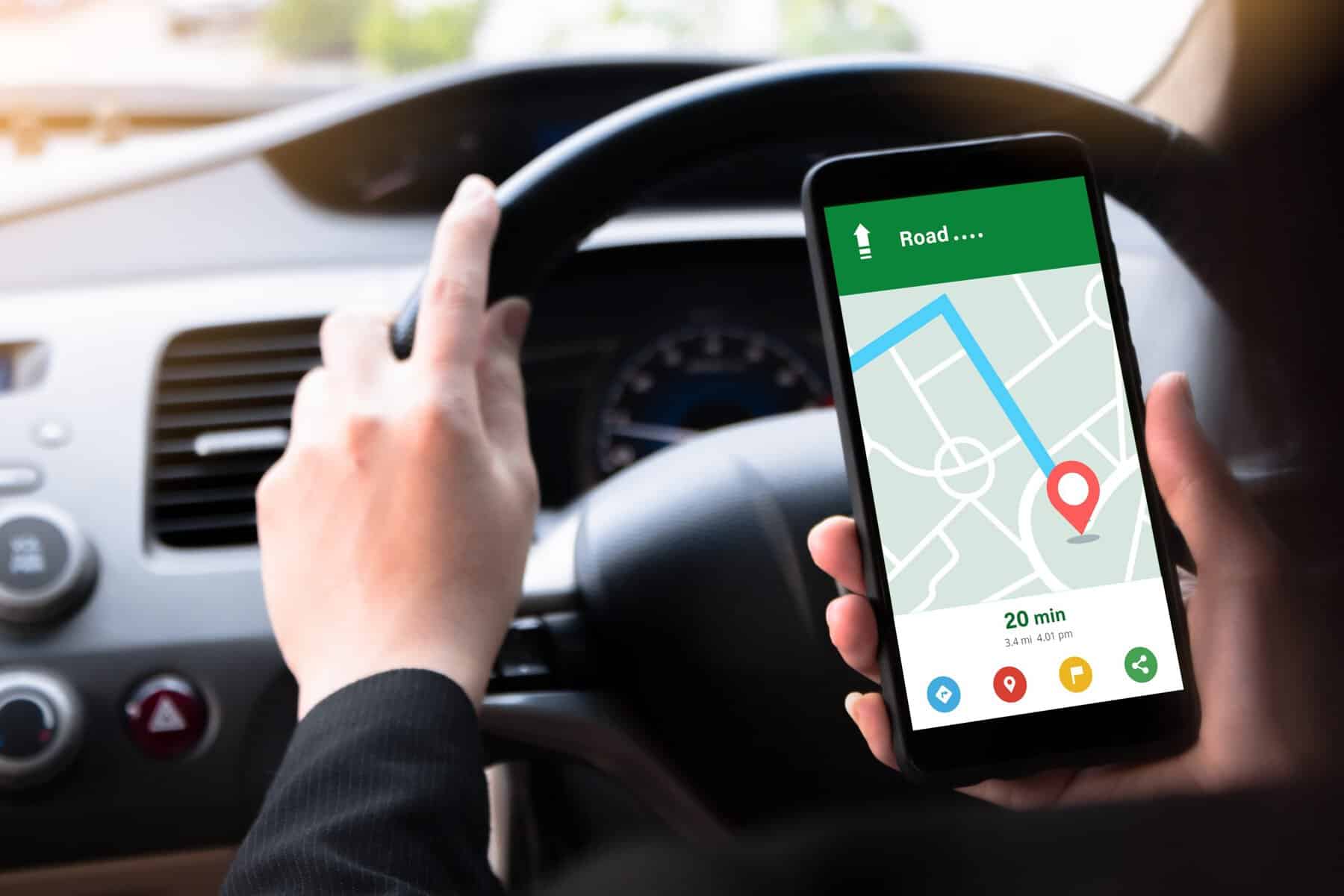
O Google Maps tem um modo apenas Wi-Fi que limita a utilização da aplicação em redes Wi-Fi. Se activou acidentalmente este modo, o Google Maps não funcionará com dados móveis. Para o desativar, toque na sua imagem de perfil no Google Maps, selecione Definições e desactive a opção Apenas Wi-Fi.
Por fim, certifique-se de que está a executar a versão mais recente do Google Maps. Uma versão desactualizada de uma aplicação pode apresentar bugs e problemas de compatibilidade, conduzindo a problemas na aplicação. Actualize a aplicação através da Play Store ou da App Store para beneficiar das mais recentes melhorias e correcções de erros.
Permita que o Google Maps seja executado em segundo plano
Se o Google Maps tiver dificuldades em obter actualizações em tempo real, fornecer uma navegação precisa e manter a sua localização actualizada quando muda de aplicação, poderá não ter as permissões necessárias para ser executado em segundo plano. Para permitir que o Google Maps seja executado em segundo plano num Android, siga estes passos:
Mantenha premido o ícone da aplicação e toque no ícone de informações no menu resultante.
Toque em Utilização de dados móveis e active as opções junto a Permitir a utilização de dados em segundo plano e Permitir a utilização de dados quando a Poupança de dados está activada.
Regresse à página de informações da aplicação e toque em Bateria.
Selecione a opção Optimizado ou Sem restrições.
Tenha em atenção que os passos exactos para ativar a utilização em segundo plano do Google Maps podem variar consoante a marca, o modelo e a versão do Android do seu dispositivo.
Limpe os dados da aplicação Google Maps e liberte espaço de armazenamento
Ao longo do tempo, o Google Maps pode acumular vários tipos de dados – como localizações partilhadas, locais guardados e pesquisas recentes. Isto para melhorar a sua experiência de navegação. No entanto, quando estes dados ficam desactualizados ou corrompidos, podem originar problemas de desempenho, tempos de carregamento lentos ou mesmo falhas abruptas da aplicação. Limpar os dados da aplicação pode ajudar a resolver estes problemas.
Para limpar os dados do Google Maps no Android, mantenha premido o ícone da aplicação e selecione o ícone de informações no menu resultante. Navegue até Armazenamento e toque em Limpar cache, seguido de Limpar dados. Depois, prima Eliminar para confirmar.
Além disso, deve certificar-se de que o seu dispositivo tem espaço de armazenamento suficiente. A falta de armazenamento no seu Android ou iPhone pode fazer com que aplicações como o Google Maps falhem. Considere a possibilidade de eliminar ficheiros, aplicações ou suportes desnecessários para libertar espaço de armazenamento no seu Android ou iPhone e, em seguida, tente utilizar novamente o Google Maps.
Reinstale a aplicação ou descarregue mapas para utilização offline
Se o Google Maps ainda não estiver a funcionar no seu telefone, poderá dever-se a ficheiros de aplicações corrompidos ou a actualizações que não foram instaladas corretamente. Entretanto para resolver este problema, terá de desinstalar as actualizações da aplicação Google Maps no seu Android. Abra a informação da aplicação Google Maps, toque no menu de três pontos no canto superior direito e selecione Desinstalar actualizações. Em seguida, prima OK para confirmar. No iPhone, terá de desinstalar completamente a aplicação e voltar a instalá-la. Se nada mais funcionar, pode considerar a utilização do Google Maps offline. Isto permitir-lhe-á navegar mesmo com uma ligação à Internet inconsistente ou sem ligação à Internet.